Neste guia, mostramos como configurar o agente do Google Cloudpara realizar backup e recuperação baseados no Backint para SAP HANA.
Para informações conceituais sobre esse recurso, que podem ajudar no planejamento da implementação, consulte Backup e recuperação para SAP HANA usando Backint.
Para informações sobre como criar backups baseados em Backint e recuperar o SAP HANA usando-os, consulte Fazer backup e recuperar o SAP HANA usando o Backint.
Antes de começar
- Valide a instalação da versão 3.8 (mais recente) do agente para SAP doGoogle Cloud. Para instruções, consulte o guia de instalação para seu cenário.
- Ao instalar o agente em um servidor da Solução Bare Metal, verifique se você concluiu os pré-requisitos e configurou uma conta de serviço. Para instruções, consulte Configurar o agente do Google Cloudpara SAP no Linux.
- Se o banco de dados SAP HANA estiver sendo executado em um ambiente local, configure uma conta de serviço e a chave dela. Para informações sobre como fazer isso, consulte Configurar o agente do Google Cloudpara SAP no Linux.
- Se você precisar ativar esse recurso para uma instância do
agente doGoogle Cloudpara SAP em execução em um host que não seja uma instância do
Compute Engine ou um servidor da Solução Bare Metal, crie um incidente com o suporte da SAP no componente
BC-OP-LNX-GOOGLEpara que a SAP e o Google Cloud possam avaliar sua configuração. - Instale o SAP HANA:
- Para informações sobre como automatizar a instalação do SAP HANA no Google Cloud usando o Terraform, consulte o guia de implantação para seu cenário.
- Para informações sobre como instalar o SAP HANA na solução Bare Metal, consulte guia de planejamento do SAP HANA na solução Bare Metal.
Criar um bucket do Cloud Storage
Antes de ativar o recurso Backint do agente do Google Cloudpara SAP, verifique se existe um bucket do Cloud Storage para armazenar os backups. Se você tiver um bucket do Cloud Storage, pule esta seção.
Para informações sobre como armazenar backups em buckets do Cloud Storage, consulte Como armazenar backups em buckets do Cloud Storage.
Para criar um bucket do Cloud Storage:
Google Cloud console
- In the Google Cloud console, go to the Cloud Storage Buckets page.
- Click Create.
- On the Create a bucket page, enter your bucket information. To go to the next
step, click Continue.
-
In the Get started section, do the following:
- Enter a globally unique name that meets the bucket naming requirements.
- To add a
bucket label,
expand the Labels section (),
click add_box
Add label, and specify a
keyand avaluefor your label.
-
In the Choose where to store your data section, do the following:
- Select a Location type.
- Choose a location where your bucket's data is permanently stored from the Location type drop-down menu.
- If you select the dual-region location type, you can also choose to enable turbo replication by using the relevant checkbox.
- To set up cross-bucket replication, select
Add cross-bucket replication via Storage Transfer Service and
follow these steps:
Set up cross-bucket replication
- In the Bucket menu, select a bucket.
In the Replication settings section, click Configure to configure settings for the replication job.
The Configure cross-bucket replication pane appears.
- To filter objects to replicate by object name prefix, enter a prefix that you want to include or exclude objects from, then click Add a prefix.
- To set a storage class for the replicated objects, select a storage class from the Storage class menu. If you skip this step, the replicated objects will use the destination bucket's storage class by default.
- Click Done.
-
In the Choose how to store your data section, do the following:
- Select a default storage class for the bucket or Autoclass for automatic storage class management of your bucket's data.
- To enable hierarchical namespace, in the Optimize storage for data-intensive workloads section, select Enable hierarchical namespace on this bucket.
- In the Choose how to control access to objects section, select whether or not your bucket enforces public access prevention, and select an access control method for your bucket's objects.
-
In the Choose how to protect object data section, do the
following:
- Select any of the options under Data protection that you
want to set for your bucket.
- To enable soft delete, click the Soft delete policy (For data recovery) checkbox, and specify the number of days you want to retain objects after deletion.
- To set Object Versioning, click the Object versioning (For version control) checkbox, and specify the maximum number of versions per object and the number of days after which the noncurrent versions expire.
- To enable the retention policy on objects and buckets, click the Retention (For compliance) checkbox, and then do the following:
- To enable Object Retention Lock, click the Enable object retention checkbox.
- To enable Bucket Lock, click the Set bucket retention policy checkbox, and choose a unit of time and a length of time for your retention period.
- To choose how your object data will be encrypted, expand the Data encryption section (), and select a Data encryption method.
- Select any of the options under Data protection that you
want to set for your bucket.
-
In the Get started section, do the following:
- Click Create.
Linha de comando
-
Create a Cloud Storage bucket and configure it as follows:
-
Substitua
STORAGE_CLASSpela classe de armazenamento de sua preferência. -
Substitua
LOCATIONpelo local de sua preferência (ASIA,EU, ouUS) -
Substitua
BUCKET_NAMEpor um nome de bucket exclusivo um nome de bucket que atenda aos requisitos de nome de bucket.
gcloud storage buckets create gs://BUCKET_NAME --default-storage-class STORAGE_CLASS --location LOCATION
Defina papéis do IAM
Para permitir que o agente do Google Cloudpara SAP realize operações de backup e recuperação para o SAP
HANA, verifique se a conta de serviço usada pela
instância do Compute Engine ou pelo servidor da Solução Bare Metal inclui o
papel do IAM Administrador de objetos do Storage (storage.objectAdmin).
Para adicionar esse papel à sua conta de serviço, siga estas etapas:
No console Google Cloud , acesse a página IAM.
Selecionar o projeto Google Cloud .
Identifique a conta de serviço a qual você quer adicionar o papel.
- Se a conta de serviço ainda não estiver na lista de principais, ela não terá nenhum papel atribuído a ela. Clique em Adicionar e digite o endereço de e-mail da conta do serviço.
- Se a conta de serviço estiver na lista de principais, a conta de serviço já terá papéis. Clique no botão Editar da conta de serviço que você quer editar.
Na lista de papéis disponíveis, selecione Administrador de objetos do Storage.
Clique em Adicionar ou Salvar para aplicar os papéis à conta de serviço.
Para um nível granular de acesso, defina as seguintes permissões do IAM para seu papel personalizado na conta de serviço em um projeto:
storage.objects.liststorage.objects.create
Você também precisa definir políticas do IAM no bucket concedendo ao principal as seguintes permissões do IAM:
storage.objects.getstorage.objects.updatestorage.objects.delete
Adicione as seguintes permissões se quiser fazer uploads de várias partes:
storage.multipartUploads.createstorage.multipartUploads.abort
Para mais informações sobre como criar um papel personalizado, consulte Criar e gerenciar papéis personalizados. Para mais informações sobre como conceder a um principal uma função personalizada para acesso no nível do bucket, consulte Adicionar um principal a uma política no nível do bucket.
Ativar acesso a APIs do Cloud e servidores de metadados
O agente para SAP doGoogle Cloudrequer acesso aos seguintes endereços IP e hosts do Google Clouddurante as operações de backup e recuperação:
- Para acessar o Cloud Storage,
storage.googleapis.com. - Para o servidor de metadados da instância do Compute Engine:
oauth2.googleapis.com, para autenticação169.254.169.254metadata.google.internal
Se o agente do Google Cloude o sistema SAP HANA estiverem em execução em uma instância do Compute Engine sem acesso à Internet, configure o Acesso privado do Google para que o agente possa interagir com o Cloud Storage e, se usar uma conta de serviço dedicada, se autenticar com o Google Cloud. Para ver instruções, consulte Como configurar o Acesso privado do Google.
Ativar o recurso Backint
Para ativar o recurso Backint do agente do Google Cloudpara SAP, conclua as seguintes etapas:
Conecte-se ao host do SAP HANA usando SSH.
Se o host for uma instância do Compute Engine, na página Instâncias de VM do Google Cloud console, clique no botão SSH da instância ou use o método SSH de sua preferência.
Mude para administrador do sistema do SAP HANA:
sudo su - SID_LCadm
Substitua
SID_LCpelo SID. Todas as letras devem ser minúsculas.Esse comando também define diferentes variáveis de ambiente, incluindo
$SAPSYSTEMNAME, que é definida com o SID do banco de dados SAP HANA.Ative o recurso Backint do agente do Google Cloudpara SAP:
/usr/bin/google_cloud_sap_agent installbackint
Como alternativa, para instalar os arquivos relacionados ao Backint em um host com um SID diferente, inclua a sinalização
sid:/usr/bin/google_cloud_sap_agent installbackint -sid=DIFFERENT_SID_LC
Substitua
DIFFERENT_SID_LCpelo SID da instância exigida pelo SAP HANA. Todas as letras devem ser minúsculas.Depois que o comando for executado com êxito, todos os arquivos relacionados ao recurso Backint do agente do Google Cloudpara SAP serão instalados no diretório
/usr/sap/SID/SYS/global/hdb/opt/backint/backint-gcs/. Isso inclui os arquivos necessários para integrar o agente com o SAP HANA. Ele também detecta o agente Backint do Cloud Storage para SAP HANA no host, desativa esse agente e copia os arquivos para um diretório recuperável no host. Para mais informações, consulte Fazer upgrade a partir do agente do Backint.Configurar o recurso do Backint:
Executar comando
Se o banco de dados SAP HANA estiver em execução em uma instância do Compute Engine ou em um servidor da Solução Bare Metal, execute o comando
configurebackintpara configurar o recurso Backint do agente. Recomendamos essa abordagem em vez de editar o arquivo de configuração do Backint do agente./usr/bin/google_cloud_sap_agent configurebackint \ -f="PATH_TO_PARAMETERS_FILE" \ -bucket="BUCKET_NAME"
Se o banco de dados SAP HANA estiver sendo executado em um ambiente local, configure o recurso Backint do agente executando o seguinte comando:
/usr/bin/google_cloud_sap_agent configurebackint \ -f="PATH_TO_PARAMETERS_FILE" \ -bucket="BUCKET_NAME" \ -service_account_key="PATH_TO_KEY" \ -log_to_cloud=false \ -send_metrics_to_monitoring=false
Substitua:
PATH_TO_PARAMETERS_FILE: o caminho para o arquivo de configuraçãoPARAMETERS.jsondo Backint.BUCKET_NAME: o nome do bucket do Cloud Storage em que você quer armazenar os backups do SAP HANA.PATH_TO_KEY: o caminho completo para a chave da conta de serviço Google Cloud codificada em JSON que você configurou
Se quiser, defina mais parâmetros ao executar esse comando. Para informações sobre esses parâmetros, consulte Parâmetros de configuração.
Editar arquivo de configuração
Como alternativa à execução do comando
configurebackintdo agente, edite o arquivo de configuração do Backint da seguinte maneira:Abra o arquivo de configuração do Backint:
/usr/sap/SID/SYS/global/hdb/opt/backint/backint-gcs/parameters.json
Substitua
SIDpelo SID do sistema SAP em que você instalou os arquivos relacionados ao Backint.Este é um exemplo do conteúdo do arquivo de configuração:
{ "bucket": "", "log_to_cloud": true }
Para permitir que o agente do Google Cloudpara SAP realize operações de backup e recuperação em seu sistema SAP HANA, edite o arquivo de configuração e especifique os seguintes parâmetros:
bucket: especifique o nome do bucket do Cloud Storage em que você quer armazenar os backups do SAP HANA.service_account_key: se você tiver criado uma conta de serviço para o agente do Google Cloudpara SAP, especifique o caminho absoluto para o diretório no host em que fez upload da chave da conta de serviço correspondente codificada em JSON
Para mais informações, consulte Considerações sobre a conta de serviço.
Se o banco de dados SAP HANA estiver sendo executado em um ambiente local, defina também o seguinte:
"log_to_cloud": false"send_metrics_to_monitoring": false
Se quiser, modifique outros parâmetros de configuração. Para informações sobre esses parâmetros, consulte Parâmetros de configuração.
Salve o arquivo de configuração.
Personalizar o arquivo de configuração do Backint
Opcionalmente, depois de ativar o recurso Backint do agente do Google Cloudpara SAP, é possível realizar as seguintes customizações:
Renomeie o arquivo
parameters.json.Para indicar essa renomeação, esse arquivo é conhecido como
PARAMETERS.jsonna documentação do agente para SAP do Google Cloud.Crie um arquivo de configuração separado para cada um dos seguintes itens: volume de dados do SAP HANA, volume de registros do SAP HANA e catálogo de backup do SAP HANA.
Defina um nome exclusivo para cada arquivo de configuração.
Mova esses arquivos de configuração para outro diretório. Por exemplo, em uma implantação de escalonamento horizontal, é possível armazenar os arquivos de configuração relacionados ao Backint de todos os nós em um diretório compartilhado acessível a eles. Isso pode facilitar o gerenciamento deles.
Se você realizar alguma dessas customizações, especifique
corretamente o nome do arquivo e o caminho dele para os parâmetros, no arquivo
global.ini do SAP HANA. Para instruções, consulte Configurar o SAP HANA para o recurso Backint.
Configurar o SAP HANA para o recurso Backint
Depois de ativar o recurso Backint do agente para SAP do Google Cloud, é necessário configurar o sistema SAP HANA para utilizá-lo:
Use o SAP HANA Studio ou o SAP HANA Cockpit para editar o arquivo de configuração
global.ini.Na seção
backupdo arquivoglobal.ini, especifique valores para os seguintes parâmetros:Parâmetro Valor data_backup_parameter_file/usr/sap/SID/SYS/global/hdb/opt/backint/backint-gcs/PARAMETERS_DATA.json.parallel_data_backup_backint_channelsPara backups de dados de multistreaming, especifique o número de canais considerando o tipo de bucket do Cloud Storage usado, o desempenho necessário e a capacidade de processamento do disco. log_backup_using_backintSe você estiver usando um arquivo de configuração separado para o volume de registros de backup do SAP HANA, especifique o valor true.log_backup_parameter_fileSe você estiver usando um arquivo de configuração separado para o volume de registros de backup do SAP HANA, especifique o seguinte valor:
/usr/sap/SID/SYS/global/hdb/opt/backint/backint-gcs/PARAMETERS_LOG.json.Substitua
PARAMETERS_LOGpelo nome do arquivo de configuração que você está usando para os backups do volume de registros do SAP HANA.catalog_backup_using_backintSe você estiver usando um arquivo de configuração separado para o catálogo de backup do SAP HANA, especifique o valor true.catalog_backup_parameter_fileSe você estiver usando um arquivo de configuração separado para o catálogo de backup do SAP HANA, especifique o seguinte valor:
/usr/sap/SID/SYS/global/hdb/opt/backint/backint-gcs/PARAMETERS_CATALOG.json.Substitua
PARAMETERS_CATALOGpelo nome do arquivo de configuração que você está usando para os backups do catálogo de backups do SAP HANA.Veja a seguir o exemplo de um arquivo
global.iniconfigurado para usar o recurso Backint do agente do Google Cloudpara SAP:[backup] log_backup_using_backint = true catalog_backup_using_backint = true parallel_data_backup_backint_channels = 16 catalog_backup_parameter_file = /usr/sap/SID/SYS/global/hdb/opt/backint/backint-gcs/parameters-catalog.json data_backup_parameter_file = /usr/sap/SID/SYS/global/hdb/opt/backint/backint-gcs/parameters-data.json log_backup_parameter_file = /usr/sap/SID/SYS/global/hdb/opt/backint/backint-gcs/parameters-log.json
Na seção
persistencedo arquivoglobal.ini, especifique valores para os seguintes parâmetros:basepath_logbackup: especifique o diretório no sistema de arquivos em que o SAP HANA poderá armazenar backups de registros quando não conseguir se conectar ao bucket do Cloud Storage. Verifique se o diretório tem espaço suficiente para armazenar backups.basepath_catalogbackup: especifique o diretório no sistema de arquivos em que o SAP HANA poderá armazenar backups do catálogo de backup do SAP HANA quando não conseguir se conectar ao bucket do Cloud Storage. Verifique se esse diretório tem espaço suficiente para armazenar backups.
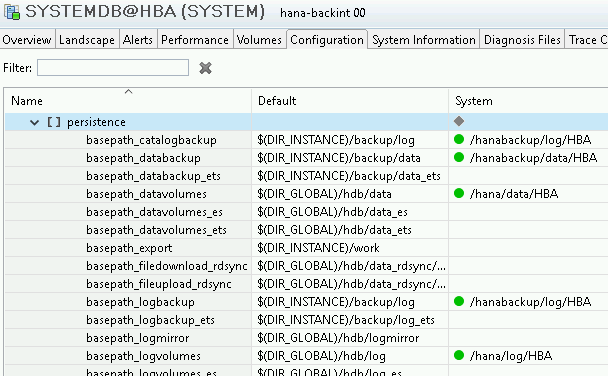
Validar a configuração para backup e recuperação baseados em Backint
É possível validar se você tem a configuração Google Cloud correta para
usar o agente para realizar backup e recuperação baseados no Backint para seu sistema
SAP HANA. Para fazer essa validação, execute o comando status do agente, que é compatível com a versão 3.7 ou mais recente.
Para isso, siga as seguintes etapas:
- Estabeleça uma conexão SSH com a instância do Compute Engine ou o servidor da Solução Bare Metal.
Execute este comando:
sudo /usr/bin/google_cloud_sap_agent status -b="BACKINT_PARAM_FILE_PATH"
Se a configuração do Google Cloud para backup e recuperação baseados em Backint estiver correta, a saída vai incluir o seguinte. Sua configuração teria valores diferentes para os parâmetros relacionados ao Backint.
Agent Status: ... Systemd Service Enabled: True Systemd Service Running: True Cloud API Full Scopes: True Configuration File: /etc/google-cloud-sap-agent/configuration.json Configuration Valid: True ... ---------------------------------------------------------------------------- Backint: Enabled Status: Fully Functional IAM Permissions: All granted Configuration: bucket: my-bucket (configuration file) log_to_cloud: true (default) parallel_streams: 16 (configuration file) param_file: /usr/sap/NS1/SYS/global/hdb/opt/backint/backint-gcs/parameters.json (configuration file) threads: 32 (configuration file) ...
Validar backup e recuperação
Depois de ativar o recurso Backint do agente para SAP do Google Cloud, valide-o criando e restaurando um backup em um sistema de teste.
Para testes, use a ferramenta integrada de autodiagnóstico do agente. Você precisa de pelo menos 18 GB de espaço disponível em disco no sistema de arquivos para executar essa ferramenta integrada. Para usar essa ferramenta integrada para validar o backup e recuperação, execute o seguinte comando:
sudo /usr/bin/google_cloud_sap_agent backint -u=IDENTIFIER -p=PATH_TO_PARAMETERS_FILE -f=diagnose
Substitua:
IDENTIFIER: um valor que identifica a execução do comando. Esse identificador é usado para nomear a pasta temporária criada no bucket do Cloud Storage durante a execução do diagnóstico.PATH_TO_PARAMETERS_FILE: o caminho para o arquivoPARAMETERS.json
Ao usar essa ferramenta, você pode usar os parâmetros opcionais diagnose_file_max_size_gb e diagnose_tmp_directory. Para mais
informações sobre esses parâmetros, consulte as descrições em
Parâmetros de configuração.
Se você tiver instalado o agente do Backint no host, na primeira vez que usar o agente do Google Cloudpara SAP para executar uma operação de backup, o agente doGoogle Cloudpara SAP criará versões JSON dos arquivos de configuração de texto. Para mais informações, consulte Fazer upgrade a partir do agente do Backint.
Exemplo: arquivo de configuração
Confira a seguir um arquivo de configuração PARAMETERS.json completo do recurso Backint do agente do Google Cloudpara SAP:
{ "bucket": "example-bucket-backup", "recovery_bucket": "example-bucket-recovery", "parallel_streams": 8, "service_account_key": "path/to/key/file.json", "rate_limit_mb": 100, "log_to_cloud": true, "log_level": "DEBUG" }
Parâmetros de configuração
Na tabela a seguir, explicamos os parâmetros de configuração do agente doGoogle Cloudpara SAP que são específicos do recurso do Backint.
Para informações sobre o mapeamento entre os parâmetros de configuração do agente do Backint e o agente para SAP do Google Cloud, consulte Mapeamento de parâmetros de configuração.
Para informações sobre os parâmetros de configuração do agente do Google Cloudpara SAP, incluindo os parâmetros relacionados à coleta de métricas, consulte o guia de instalação do seu cenário.
| Parâmetros | |
|---|---|
bucket |
Especifique o nome do bucket do Cloud Storage em que o agente do Google Cloudpara SAP grava e lê. O agente cria objetos de backup com a classe de armazenamento do bucket e é compatível com todas as classes de armazenamento. O agente usa a criptografia padrão do Compute Engine para criptografar dados em repouso. |
recovery_bucket |
Opcional. Especifique o nome do bucket do Cloud Storage que o
agente lê durante as operações
Embora o uso desse parâmetro seja recomendado para simplificar o gerenciamento de configurações
de operações de cópia e atualização do sistema, é incompatível com o
argumento |
log_to_cloud |
Opcional. Para redirecionar os registros relacionados ao Backint do agente do Google Cloudpara SAP,
para o Cloud Logging, especifique
Se o banco de dados SAP HANA estiver sendo executado em um ambiente local, defina o valor desse parâmetro como Para ver informações sobre o arquivo de registros relacionado ao Backint, consulte Logging. |
log_level |
Opcional. Especifique o nível de geração de registros para o recurso Backint do agente do Google Cloudpara SAP e defina o valor obrigatório. Os níveis de registro disponíveis são os seguintes:
O valor padrão é |
compress |
Opcional. Especifique se o agente do Google Cloudpara SAP deve ou não ativar a compactação ao gravar backups no bucket do Cloud Storage. O valor padrão é Recomendamos que você não ative a compactação. Embora a compactação reduza o custo de armazenamento dos backups no Cloud Storage, ela exige mais processamento da CPU durante as operações de backup e diminui a capacidade de processamento de backup efetiva. Seja qual for esse parâmetro, o agente do Google Cloudpara SAP é compatível com arquivos de backup compactados e descompactados, durante uma operação de restauração. |
encryption_key |
Opcional. Especifique o caminho para a chave de criptografia fornecida pelo cliente que você configurou para usar no bucket do Cloud Storage e criptografar backups. Especifique um caminho totalmente qualificado para uma chave AES-256 codificada em base64. Não é possível especificar o parâmetro |
kms_key |
Opcional. Especifique o caminho para a
chave de criptografia
gerenciada pelo cliente que você configurou para utilização no bucket do Cloud Storage
para criptografar backups. Especifique o caminho usando o formato
Se o sistema SAP HANA estiver sendo executado em uma instância do Compute Engine, a chave precisará estar acessível para essa instância. Se o sistema SAP HANA estiver sendo executado em um host que não seja uma instância do Compute Engine, a chave do Cloud KMS precisará estar acessível à conta de serviço usada pelo agente do Google Cloudpara SAP. Para mais informações, consulte Contas de serviço. Não é possível especificar o parâmetro |
folder_prefix |
Opcional. Especifique para definir um prefixo para as pastas no bucket do Cloud Storage em que o agente do Google Cloudpara SAP grava e lê. É possível usar esse parâmetro para organizar backups de diferentes
instâncias do SAP HANA no mesmo bucket do Cloud Storage. É possível
especificar uma única pasta, como Esse prefixo é inserido como uma pasta entre os valores
Esse parâmetro está disponível a partir da versão 3.1 do agente. |
recovery_folder_prefix |
Opcional. Especifique para definir um prefixo para as pastas no
bucket do Cloud Storage que o agente lê durante
operações Esse parâmetro está disponível a partir da versão 3.1 do agente.
Embora o uso desse parâmetro seja recomendado para simplificar o gerenciamento de configurações
de operações de cópia e atualização do sistema, é incompatível com o
argumento |
shorten_folder_path |
Opcional. Especifique para encurtar o caminho do objeto no bucket do Cloud Storage que o agente lê e grava durante todas as operações do Backint. Para ver mais informações, consulte Personalizações compatíveis. Esse parâmetro está disponível a partir da versão 3.3 do agente. |
retries |
Especifica o número máximo de vezes que o agente do Google Cloudpara SAP
repete uma tentativa com falha de ler ou gravar no Cloud Storage. O
valor padrão é |
parallel_streams |
Opcional. Especifique esse parâmetro para ativar o upload paralelo de backups no seu bucket do Cloud Storage. O valor especificado para esse parâmetro é o número máximo de streams de upload paralelos que o Agente para SAP do Google Cloudpode usar. O valor máximo é 32. Qualquer valor acima disso é limitado a 32. O valor padrão é Se você quiser ativar o upload paralelo para dados de streaming ou se o bucket do Cloud Storage tiver uma política de retenção, defina Não ative o upload paralelo se uma das seguintes condições se aplicar:
Se alguma das condições anteriores for atendida, o agente será encerrado e mostrará o status |
xml_multipart_upload |
Opcional. Especifica se o método de upload de várias partes da API XML é usado ao gravar backups no bucket do Cloud Storage.
O valor padrão é Esse parâmetro está disponível a partir da versão 3.2 do agente. Para usar o método de upload de várias partes da API XML, Recomendamos o uso de Para informações sobre como criar arquivos de parâmetros separados para backups de dados e registros ou como definir o valor para Em caso de falha, os uploads em várias partes do XML são cancelados automaticamente e os dados enviados são excluídos. Também recomendamos definir as condições do ciclo de vida para AbortIncompleteMultipartUpload a fim de garantir que os dados sejam excluídos em caso de falha na operação de upload. |
parallel_recovery_streams |
Opcional. Especifique esse parâmetro para ativar o download paralelo de backups do seu bucket do Cloud Storage. O valor especificado para esse parâmetro é o número máximo de streams de download paralelos que o agente do Google Cloudpara SAP pode usar. O valor máximo é 32. Qualquer valor acima disso é limitado a 32. O valor padrão é Recomendamos usar Não ative a recuperação paralela ao fazer o download de backups compactados,
que você criou especificando o parâmetro |
storage_class |
Opcional. Especifique a classe de armazenamento a ser usada para gravar backups no bucket do Cloud Storage. Estas são as classes de armazenamento disponíveis:
A partir da versão 3.7 do agente, o valor padrão é a classe de armazenamento do seu bucket do Cloud Storage. Para versões anteriores do agente, o valor padrão é Esse parâmetro está disponível a partir da versão 3.2 do agente. |
metadata |
Opcional. Especifique os campos chave-valor a serem armazenados como metadados para objetos ao gravar backups no bucket do Cloud Storage. Esse parâmetro está disponível a partir da versão 3.3 do agente. O formato de um arquivo de configuração { "bucket": "example-bucket-backup", "metadata": {"key1": "value1", "key2": "value2"}, "log_to_cloud": true } Os metadados padrão gravados são |
custom_time |
Opcional. Especifique a data e a hora que você quer definir para os
metadados Esse parâmetro está disponível a partir da versão 3.4 do agente. É possível definir esse parâmetro com o valor A partir da versão 3.6 do agente, é possível definir uma data futura para os metadados { "bucket": "example-bucket-backup", "custom_time": "UTCNow+30d", "log_to_cloud": true } Confira a seguir um exemplo de como especificar esse parâmetro com um
valor de data e hora no arquivo { "bucket": "example-bucket-backup", "custom_time": "2024-06-25T13:25:00Z", "log_to_cloud": true } |
rate_limit_mb |
Opcional. Especifique o limite máximo, em MB, para a largura de banda da rede de saída do Compute Engine durante as operações de backup ou restauração. Por padrão, Google Cloud não limita a largura de banda da rede para o agente do Google Cloudpara SAP. Quando você define esse parâmetro, a capacidade pode variar, mas não deve exceder o limite especificado. |
service_account_key |
Se o agente do Google Cloudpara SAP não estiver sendo executado em uma instância do Compute Engine, especifique o caminho totalmente qualificado para a conta de serviço do Google Cloud codificada em JSON. Se o agente do Google Cloudpara SAP estiver em execução em uma instância do Compute Engine, recomendamos que você não especifique esse parâmetro e use a autenticação padrão do Compute Engine. A especificação desse parâmetro instrui o agente do Google Cloudpara SAP a usar a chave da conta de serviço ao autenticar-se no Cloud Storage. |
diagnose_file_max_size_gb |
Opcional. Especifique o limite máximo de tamanho do arquivo temporário, em GB, que a ferramenta de autodiagnóstico do agente cria e exclui. O valor padrão é 16 GB. Esse parâmetro está disponível a partir da versão 3.3 do agente. Para que a ferramenta de autodiagnóstico funcione, verifique se o armazenamento disponível no seu sistema de arquivos é de 2 a 3 GB a mais do que o valor de |
diagnose_tmp_directory |
Opcional. Especifique o diretório usado para ler e gravar arquivos temporários
da ferramenta de autodiagnóstico
do agente. O valor padrão é Esse parâmetro está disponível a partir da versão 3.3 do agente. |
send_metrics_to_monitoring |
Opcional. Especifica se o agente pode ou não coletar métricas relacionadas ao status e à capacidade de arquivos dos quais é feito o upload ou download durante as operações do Backint. O agente envia as métricas coletadas para o Cloud Monitoring. Esse parâmetro está disponível a partir da versão 3.3 do agente. O valor padrão é |
threads |
É um parâmetro de ajuste avançado opcional. Não modifique esse parâmetro, a menos que seja instruído pelo Customer Care. O valor padrão raramente precisa ser modificado. Especifique o número de linhas de execução de worker. O valor padrão é o número de processadores no host. |
file_read_timeout_ms |
É um parâmetro de ajuste avançado opcional. Não modifique esse parâmetro, a menos que seja instruído pelo Customer Care. O valor padrão raramente precisa ser modificado. Especifique o tempo máximo, em milissegundos, que
o agente do Google Cloudpara SAP aguardará até abrir o arquivo de backup. O valor padrão é de |
buffer_size_mb |
É um parâmetro de ajuste avançado opcional. Não modifique esse parâmetro, a menos que seja instruído pelo Customer Care. O valor padrão raramente precisa ser modificado. Especifique esse parâmetro para controlar o tamanho das solicitações HTTPS para o Cloud Storage durante operações de backup ou restauração. O tamanho padrão do bloco é 100 MB, o que significa que um fluxo de solicitação HTTP para ou do Cloud Storage é mantido aberto até que 100 MB de dados sejam transferidos. O tamanho máximo do buffer é de 250 MB. Como o agente do Google Cloudpara SAP tenta repetir solicitações HTTPS com falha várias vezes antes de indicar uma operação com erro, buffers menores que 100 MB resultam em menos dados do que precisam ser retransmitidos no caso de uma falha. Tamanhos maiores de buffer podem melhorar a capacidade, mas exigem mais uso de memória e mais tempo para o reenvio dos dados em caso de falha na solicitação. Se você estiver usando o parâmetro |
retry_backoff_initial |
É um parâmetro de ajuste avançado opcional. Não modifique esse parâmetro, a menos que seja instruído pelo Customer Care. O valor padrão raramente precisa ser modificado. Especifique o valor inicial, em segundos, para o período de repetição usado nas
tentativas de rede de espera exponencial. O valor padrão é |
retry_backoff_max |
É um parâmetro de ajuste avançado opcional. Não modifique esse parâmetro, a menos que seja instruído pelo Customer Care. O valor padrão raramente precisa ser modificado. Especifique o valor máximo, em segundos, para o período de repetição usado nas
tentativas de rede de espera exponencial. O valor padrão é |
retry_backoff_multiplier |
É um parâmetro de ajuste avançado opcional. Não modifique esse parâmetro, a menos que seja instruído pelo Customer Care. O valor padrão raramente precisa ser modificado. Especifique o multiplicador para o período de repetição usado nas novas
tentativas de rede de espera exponencial. O multiplicador precisa ser maior que |
log_delay_sec |
É um parâmetro de ajuste avançado opcional. Não modifique esse parâmetro, a menos que seja instruído pelo Customer Care. O valor padrão raramente precisa ser modificado. Especifique o atraso da geração de registros, em segundos, para atualizações de progresso
durante leituras e gravações no bucket do Cloud Storage. O valor padrão é |
client_endpoint |
É um parâmetro de ajuste avançado opcional. Não modifique esse parâmetro, a menos que seja instruído pelo Customer Care. O valor padrão raramente precisa ser modificado. Especifique o endpoint do cliente do Cloud Storage. O valor padrão é |
object_retention_time |
Opcional. Especifique uma data e hora até quando o backup precisa ser mantido no bucket do Cloud Storage. Esse parâmetro é compatível com a versão 3.7 do agente. É possível definir esse parâmetro com os seguintes valores:
Se você estiver especificando esse parâmetro, também precisará especificar
|
object_retention_mode |
Opcional. Especifique o modo de retenção que você quer definir para a
configuração de retenção do backup que está enviando para o
bucket do Cloud Storage. Os valores aceitos são Esse parâmetro é compatível com a versão 3.7 do agente. Se você estiver especificando esse parâmetro, também precisará especificar
|
Solução de problemas
Para resolver problemas com a versão 3.8 (mais recente) do agente para SAP doGoogle Cloud, consulte o guia de solução de problemas do agente para SAP doGoogle Cloud.
Receber suporte
Se você precisar de ajuda para resolver um problema com o agente do Google Cloudpara SAP, colete as informações de diagnóstico necessárias e entre em contato com o Cloud Customer Care. Para mais informações, consulte Informações de diagnóstico do agente doGoogle Cloudpara SAP para SAP HANA.
A seguir
- Para saber como criar backups baseados em Backint e recuperar seu banco de dados SAP HANA usando-os, consulte fazer backup e recuperar o SAP HANA usando o Backint.

